win10双击鼠标怎么变属性了 win10双击打开属性怎么回事
更新时间:2024-01-27 10:12:00作者:zheng
一般来说,我们在win10电脑的时候都会使用左键双击来打开应用程序或者文件,但是有些用户在使用win10电脑的时候发现电脑左键双击变成了属性了,那么win10双击打开属性怎么回事呢?今天小编就教大家win10双击鼠标怎么变属性了,操作很简单,跟着小编一起来操作吧。
推荐下载:Windows10下载
方法如下:
方法一:
1、在开始中搜索并打开控制面板。
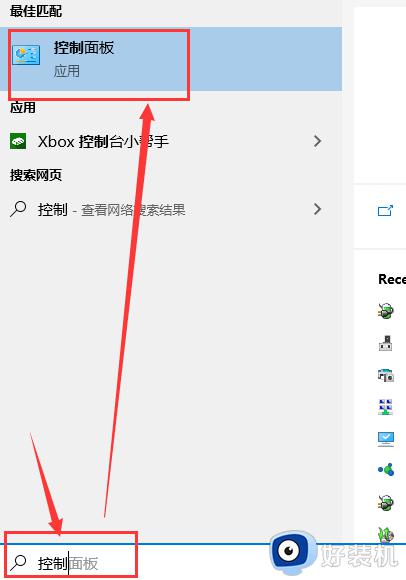
2、然后找到“硬件和声音”点击进入。
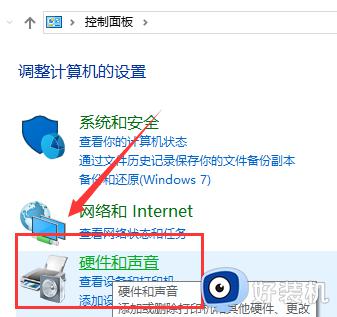
3、然后再选中“鼠标”进入。
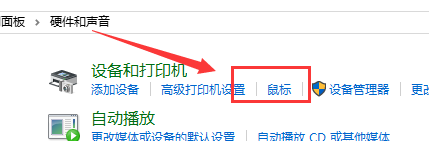
4、随后找到“双击速度”,将双击速度调整至中间位置,正常速度点击确定即可。
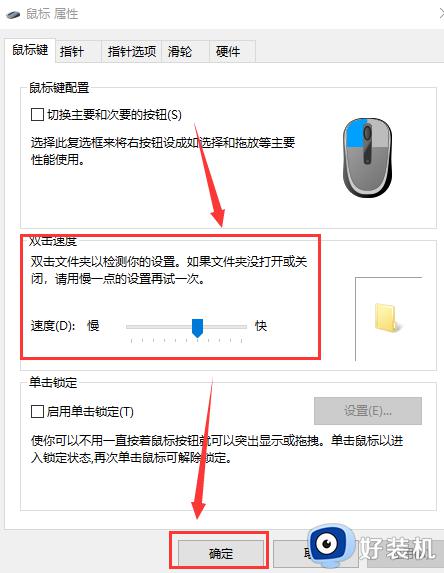
方法二:
1、按“Ctrl+Alt+Del”弹出“任务管理器”再点取消返回桌面就正常了。
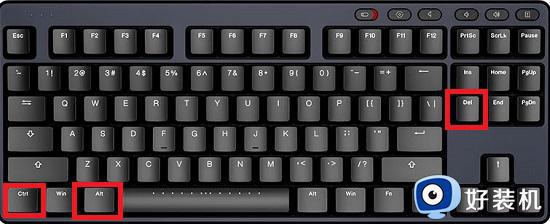
2、如果在出现问题还是这样操作,就是这么简单,亲测非常有效。
以上就是关于win10双击鼠标怎么变属性了的全部内容,还有不懂得用户就可以根据小编的方法来操作吧,希望能够帮助到大家。
win10双击鼠标怎么变属性了 win10双击打开属性怎么回事相关教程
- win10鼠标双击变成属性怎么回事 win10双击左键变成打开文件属性怎么解决
- win10双击鼠标打开属性的解决方法 win10
- win10为什么双击图标出来的是属性 win10双击图标出现属性怎么解决
- win10双击打不开文件怎么办 win10双击打开不了文件夹如何解决
- win10如何去除图标上的双箭头 win10去掉桌面图标的双箭头详细步骤
- win10点击我的电脑属性不能打开怎么回事 win10无法打开我的电脑属性没反应如何解决
- win10系统每次开机后要鼠标双击任务栏才能完成加载怎么办
- win10触摸板能用但双击无效怎么回事 win10触摸板双击失灵如何解决
- win10电脑鼠标右键没有属性选项怎么弄 win10电脑右键没有属性如何解决
- win10ipv4属性闪退怎么解决 win10ipv4属性打不开解决方法
- win10拼音打字没有预选框怎么办 win10微软拼音打字没有选字框修复方法
- win10你的电脑不能投影到其他屏幕怎么回事 win10电脑提示你的电脑不能投影到其他屏幕如何处理
- win10任务栏没反应怎么办 win10任务栏无响应如何修复
- win10频繁断网重启才能连上怎么回事?win10老是断网需重启如何解决
- win10批量卸载字体的步骤 win10如何批量卸载字体
- win10配置在哪里看 win10配置怎么看
win10教程推荐
- 1 win10亮度调节失效怎么办 win10亮度调节没有反应处理方法
- 2 win10屏幕分辨率被锁定了怎么解除 win10电脑屏幕分辨率被锁定解决方法
- 3 win10怎么看电脑配置和型号 电脑windows10在哪里看配置
- 4 win10内存16g可用8g怎么办 win10内存16g显示只有8g可用完美解决方法
- 5 win10的ipv4怎么设置地址 win10如何设置ipv4地址
- 6 苹果电脑双系统win10启动不了怎么办 苹果双系统进不去win10系统处理方法
- 7 win10更换系统盘如何设置 win10电脑怎么更换系统盘
- 8 win10输入法没了语言栏也消失了怎么回事 win10输入法语言栏不见了如何解决
- 9 win10资源管理器卡死无响应怎么办 win10资源管理器未响应死机处理方法
- 10 win10没有自带游戏怎么办 win10系统自带游戏隐藏了的解决办法
